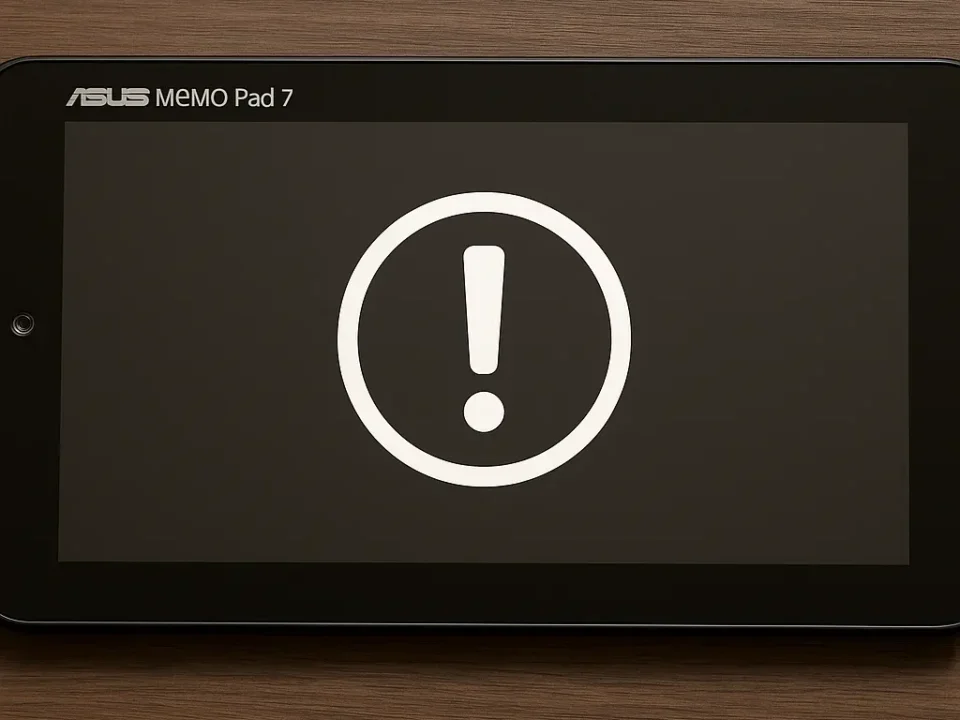- ASUS MeMO Pad 7が突然フリーズして、画面が全く動かない
- 電源ボタンを長押ししても反応しない
- 充電器を接続してもLEDが点灯しない
こうした症状が現れたとき、端末内部で深刻なシステム障害やハードウェアトラブルが起きている可能性があります。
ASUS MeMO Pad 7が起動しない原因としては、システムファームウェアの破損やバッテリー不良、内部パーツの損傷などが考えられます。本記事では、考えられる原因と、それぞれのケースに応じた正しい対処法を専門的視点からわかりやすく解説しています。
ご自身で解決できないと感じたら、24時間365日対応の無料診断をご利用ください。早期のご相談が、データを守る確率を大きく高めます。
目次
ASUS MeMO Pad 7が起動しないときの原因
ASUS MeMO Pad 7が起動しない理由は、バッテリー関連からシステム障害、ハードウェアの不具合までさまざまです。状態を見極めることで、最適な対応が可能になります。
バッテリーの過放電
長期間充電せず放置すると、バッテリーが完全に放電されてしまい、充電器を接続してもすぐに電力が供給されない状態になります。この場合、起動までに時間がかかることがあります。
充電器やケーブルの不良
非純正や劣化したケーブル・アダプターを使っていると、電力供給が不安定になり、起動できなくなることがあります。USBポートや端子の汚れも影響します。
ソフトウェアやシステムの不具合
OSのアップデート失敗やアプリの不具合、システムファイルの破損などにより、起動が妨げられるケースがあります。
一時的なフリーズ
フリーズしているだけの可能性もあり、強制再起動で回復することがあります。操作を誤るとさらに状態が悪化するため、注意が必要です。
ハードウェアの故障
バッテリーや基板などの内部部品が故障していると、電源が入らない原因となります。落下や水濡れが引き金になることもあり、このようなケースでは専門的な修理が求められます。
原因は多岐にわたり、正確な診断によって初めて適切な対処法を見極めることができます。だからこそ、異常を感じた時点で速やかに専門業者へ相談することが重要です。
【要注意】メーカーや修理業者に依頼することのリスク

データトラブルが起きた場合、多くの方がメーカーや修理業者への依頼を考えるかもしれません。確かに本体の修理や部品交換は可能ですが、HDDやSSDなどの記憶媒体の初期化・交換によって、データは全て消えてしまいます。
失いたくないデータを守りたい場合は、メーカーや修理業者ではなくデータ復旧の専門業者に相談するのが確実です。デジタルデータリカバリーではデータを保ったまま、故障した機器に対応できます。以下の3つの点で多くの方に選ばれています。
- 相談実績46万件以上(2011年1月~)の豊富な対応経験に基づき、個人・法人問わず幅広いトラブルに対応
- 一部復旧を含む復旧件数割合91.5%(※内、完全復旧57.8%。復旧件数割合=データ復旧件数/データ復旧ご依頼件数。2023年10月実績)という業界トップクラスの技術力
- 他社で「復旧不可」とされた機器の対応実績が7,300件越えにものぼり、独自の復旧技術を保有
大切なデータを守るには、メーカーや修理業者ではなく当社にご相談ください。
ASUS MeMO Pad 7が起動しないときの対処法
ASUS MeMO Pad 7が起動しない状況に直面した際は、以下の対処法を順番に試してみてください。それぞれの手順は、症状の改善につながる可能性があります。
強制再起動を実行する
一時的なフリーズであれば、強制再起動で回復する可能性があります。
- 電源ボタンを15秒以上長押しします。
- 反応がなければ、電源ボタンと音量上(または下)ボタンを同時に長押しします。
- 端末が振動またはロゴ表示されたら、指を離します。
充電環境を整える
電源が入らない原因が充電不良である場合、環境を整えることで改善することがあります。
- 純正の充電器・ケーブルを使用して、1時間以上充電します。
- 他のケーブルやアダプターも試してみます。
- USBポートや端子に汚れがあれば清掃します。
過放電状態からの復旧を試みる
バッテリーの過放電時には、通常の充電操作では反応しないことがあります。
- 音量上ボタンを押しながら充電器を接続します。
- そのまま1時間ほど放置します。
- 電源ボタンを15秒以上長押しして起動を試みます。
セーフモードで起動を確認する
アプリや設定の不具合を検証するため、セーフモードでの起動を試みます。
- 電源ボタンを長押ししてASUSロゴが出たら指を離します。
- すぐに音量下ボタンを押し続けます。
- 「セーフモード」で起動されたか画面表示を確認します。
初期化でリカバリーを行う
最後の手段として、工場出荷状態への初期化があります。データはすべて消去されるため、慎重に判断してください。
- 電源が切れた状態で「音量上+電源ボタン」を同時に押します。
- リカバリーモードに入り、「Wipe data/factory reset」を選びます。
- 初期化処理を実行し、完了後再起動します。
修理・診断を依頼する
すべての方法で改善しない場合、ハードウェア故障の可能性が高く、専門業者への相談が推奨されます。
- ASUS公式サポートまたは信頼できるデータ復旧業者に連絡します。
- 故障状況を説明し、初期診断を依頼します。
- 見積りを確認の上、修理を進めます。
ASUS MeMO Pad 7が起動しない場合、無理な自己対応は症状を悪化させる可能性があります。専門業者に依頼することで、安全かつ高確率での復旧が可能です。当社では初期診断・見積りは無料、365日年中無休で24時間対応しています。
自力で対応できない場合はデータ復旧の専門業者に相談する

自力で対応できない場合や、機器が物理的に破損している場合、個人での修復は困難です。重要なデータが含まれている場合、データ復旧専門業者に依頼するのが最も安全です。
データ復旧業者では、問題の根本原因を特定し、安全にデータを回復する最善の方法を提案できます。デジタルデータリカバリーでは、相談から初期診断・お見積りまで24時間365日体制で無料でご案内しています。まずは復旧専門のアドバイザーへ相談することをおすすめします。
デジタルデータリカバリーの強み
 デジタルデータリカバリーは、「データ復旧専門業者として14年連続国内売上No.1」の実績を誇る信頼できる業者です。
デジタルデータリカバリーは、「データ復旧専門業者として14年連続国内売上No.1」の実績を誇る信頼できる業者です。
一部復旧を含む復旧件数の割合は91.5%(内、完全復旧57.8%。復旧件数割合=データ復旧件数/データ復旧ご依頼件数。2023年10月実績)を誇り、これまでに他社で復旧が難しいとされた機器についても、これまでに7,300件以上のご相談をいただいています。諦める前に、大切なデータを取り戻すチャンスをぜひデジタルデータリカバリーにお任せください。
初期診断・相談・見積まで無料で対応可能
初期診断とは、機器に発生した障害の原因を正確に特定し、復旧の可否や復旧方法を確認する工程です。デジタルデータリカバリーでは、経験豊富な技術者が「初期診断」を行い、内部の部品にダメージを与えることなく問題を見つけます。
データ障害のパターン15,000種類以上もありますが、「ご相談件数46万件超」(算出期間:2011年1月1日~)を持つ当社は、それぞれの障害原因をデータベースから即座に情報を引き出し、原因を正確に特定できる体制を整えています。
よくある質問
いえ、かかりません。当社では初期診断を無料で実施しています。お客様の機器に初期診断を行って初めて正確なデータ復旧の費用がわかりますので、故障状況を確認しお見積りをご提示するまで費用は頂いておりません。
※ご郵送で機器をお預けいただいたお客様のうち、チェック後にデータ復旧を実施しない場合のみ機器の返送費用をご負担頂いておりますのでご了承ください。
機器の状態によって故障の程度が異なりますので、復旧完了までにいただくお時間はお客様の機器お状態によって変動いたします。
弊社は、復旧完了までのスピードも強みの1つで、最短即日復旧・ご依頼の約8割を48時間以内に復旧完了などの実績が多数ございます。ご要望に合わせて柔軟に対応させていただきますので、ぜひご相談ください。
営業時間は以下の通りになっております。
365日24時間、年中無休でお電話でのご相談・復旧作業・ご納品・アフターサービスを行っています。お困りの際は是非ご相談ください。
電話受付:0:00~24:00 (24時間対応)
電話番号:0800-333-6302
来社受付:9:30~21:00
復旧できる可能性がございます。
弊社では他社で復旧不可となった機器から、データ復旧に成功した実績が多数ございます。 他社大手パソコンメーカーや同業他社とのパートナー提携により、パートナー側で直せない案件を数多くご依頼いただいており、様々な症例に対する経験を積んでおりますのでまずはご相談ください。
この記事を書いた人

デジタルデータリカバリー データ復旧エンジニア
累計相談件数46万件以上のデータ復旧サービス「デジタルデータリカバリー」において20年以上データ復旧を行う専門チーム。
HDD、SSD、NAS、USBメモリ、SDカード、スマートフォンなど、あらゆる機器からデータを取り出す国内トップクラスのエンジニアが在籍。その技術力は各方面で高く評価されており、在京キー局による取材実績も多数。2021年に東京都から復旧技術に関する経営革新優秀賞を受賞。